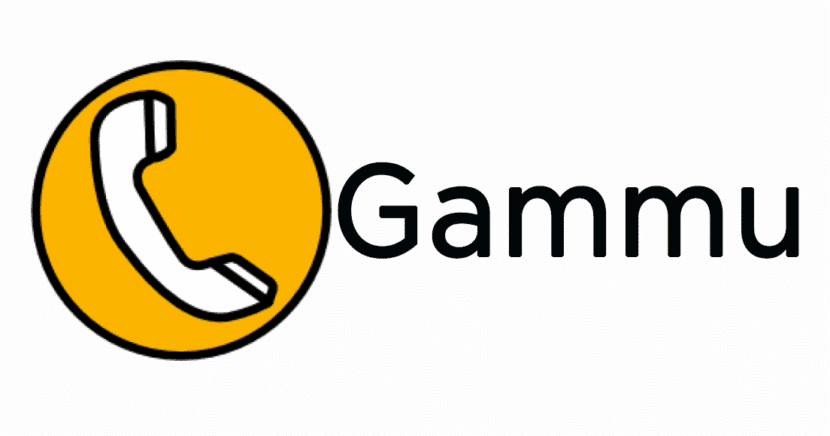
Gammu pour Linux
Aujourd'hui, la messagerie texte par SMS est une partie importante de l'expérience mobile avec le courrier électronique via Internet. Au niveau commercial, la messagerie mobile reste dans de nombreux cas le canal de communication le plus efficace et le plus universel actuellement utilisé. Et par rapport à d'autres canaux de communication tels que le courrier, La messagerie SMS mobile contient beaucoup moins de spam et est plus susceptible d'être lue par tous les destinataires dès la livraison.
Pour cette raison, il est important de toujours avoir sous la main dans notre infrastructure de serveur sous Linux un serveur de messagerie SMS avec Gammu, prêt à être activé si nécessaire. ET Ce sont les étapes qui serviront à beaucoup de guide ou de modèle pour réaliser l'installation et la configuration du même dans sa Ferme de Serviteurs.
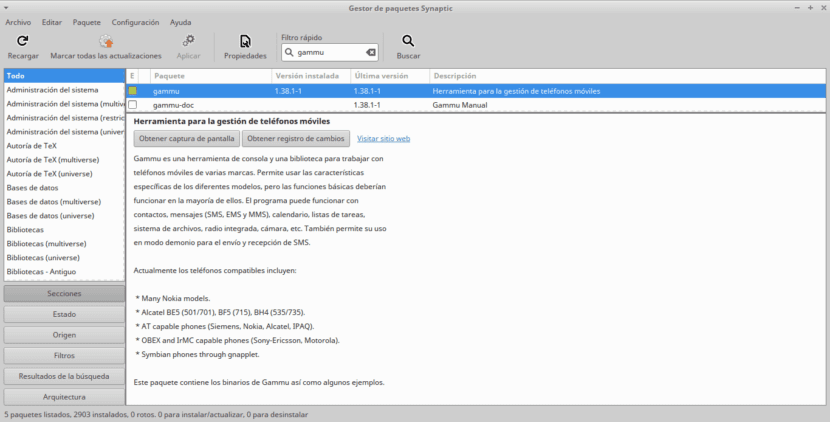
Introduction
gammu cite le sien Site officiel en espagnol
»Le nom du projet, ainsi que le nom du utilitaire de ligne de commande que vous pouvez utiliser pour contrôler votre téléphone. Il est écrit en C et construit sur libGammu«.
En termes courants, on peut dire que Gammu est un système de gestion pour les appareils mobiles avec lignes téléphoniques, c'est-à-dire qu'il s'agit d'un projet qui fournit la couche d'abstraction pour accéder aux téléphones mobiles et à leurs fonctions. Il couvre un large éventail de marques de téléphones, en se concentrant sur les téléphones compatibles AT et Nokia.
Gammu est une bibliothèque et un utilitaire de ligne de commande (terminal)Bien qu'il soit livré avec une couche graphique appelée Wammu pour faciliter son utilisation par les utilisateurs finaux. Il a une licence GNU GPL version 2.
Ce projet a été lancé par Marcin Wiacek et avec d'autres, et est actuellement dirigé par Michal Čihař avec l'aide de nombreux autres collaborateurs.
Gammu donne accès à une grande variété de fonctionnalités. Cependant, le niveau d'assistance varie d'un téléphone à l'autre. Vous pouvez afficher la base de données des téléphones Gammu pour en savoir plus sur les expériences des utilisateurs avec différents téléphones. Les fonctionnalités suivantes sont généralement prises en charge:
- Liste d'appels, lancement et traitement
- Récupération, sauvegarde et envoi de SMS
- Récupération de MMS
- Liste, import et export de contacts (vCard)
- Liste, importation et exportation du calendrier et des tâches (vCalendar ou iCalendar).
- Récupération des informations de téléphone et de réseau
- Accès au système de fichiers du téléphone.
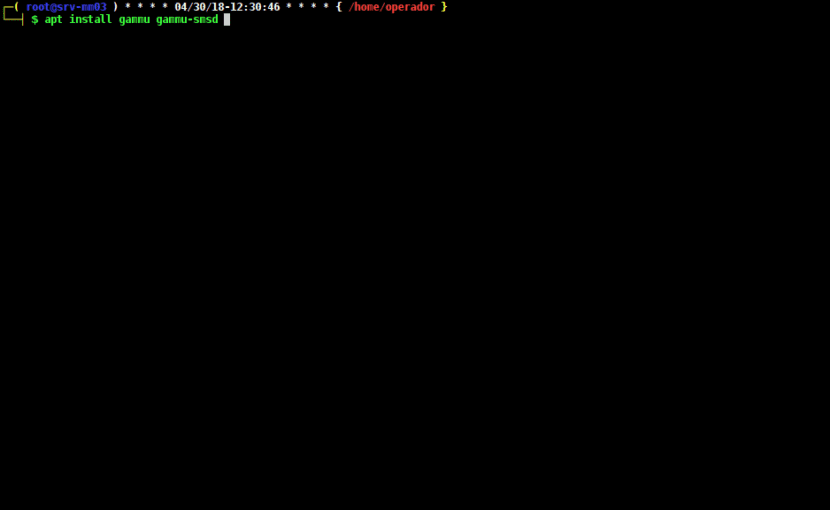
Étape 1 - Installation de Gammu
Pour son installation, les packages dépendront de la Distro et de sa version, mais dans les cas de DEBIAN 8 et DEBIAN 9, ils seront décrits ci-dessous:
apt installer gammu gammu-doc gammu-smsd libgammu7 libgsmsd7 # DEBIAN 8 apt installer gammu gammu-doc gammu-smsd libgammu8 libgsmsd8 # DEBIAN 9 apt installer mobile-large bande-fournisseur-info ppp pppconfig modemmanager usb-modeswitch usb-modeswitch-data wvdial # Forfaits courants et utiles pour la gestion des périphériques Internet / SMS sur les ports USB.
Étape 2 - Vérification des ports «DIALOUT»
Vos ports USB "Dialout" lorsqu'ils sont répertoriés peuvent être accompagnés de la nomenclature "ttyUSB0, ttyUSB1, ttyUSB2, ttyUSB3" ou ttyS0, ttyS1, ttyS2, ttyS3.
Exécutez la liste des ports tty - numérotation:
ls -l / dev / tty * # Liste des ports TTY
Étape 3 - Connectez le modem SMS et validez sa détection
Exécutez la commande lspci:
lsusb # Commande pour lister les périphériques USB connectés
Imaginons que l'Appareil connecté et détecté apparaisse à l'écran comme suit dans le terminal:
Bus 001 Appareil 013: ID 19d2: 0031 ZTE WCDMA Technologies MSM MF110 / MF627 / MF636 # Fournisseur de téléphone clé USB Internet
Exécuter la liste des périphériques série:
ls / dev / serial / by-id -ls # Commande pour lister les périphériques série connectés et détectés
Étape 4 - Configuration de Gammu
Fichier .Gammurc
Pour configurer Gammu, vous pouvez créer manuellement un fichier appelé ".Gammurc" dans le "Racine la maison" avec le contenu suivant et en utilisant la commande command:
nano /root/.gammurc ########## CONTENU DE L'EXEMPLE ########## [gamme] port = / dev / ttyUSB1 -> ports ttyUSB activés (ttyUSB0 - ttyUSB1 - ttyUSB2) modèle = connection = at19200 -> Type de connexion à configurer. synchronizetime = oui fichier journal = logformat = rien utiliser_verrouillage = gammaloc = ########################################
Ou vous pouvez exécuter la commande suivante qui nous guidera dans sa création:
gamma-config # Commande pour créer un fichier de configuration
Fichier .Gammu-smsdrc
Pour configurer Gammu, modifiez manuellement le fichier nommé ".Gammu-smsdrc" dossier "etc" du système d'exploitation avec le contenu suivant et à l'aide de la commande command:
nano / etc / gammu-smsdrc ########## EXEMPLE CONTENU ########## # Fichier de configuration pour le démon SMS Gammu # Configuration de la bibliothèque Gammu, voir gammurc (5) [gamme] # Veuillez configurer ceci! port = / dev / ttyUSB1 connexion = à # Débogage #logformat = texte tout # Configuration SMSD, voir gammu-smsdrc (5) [smd] service = fichiers fichier journal = syslog # Augmentation des informations de débogage niveau de débogage = 0 # Chemins où sont stockés les messages inboxpath = / var / spool / gammu / inbox / outboxpath = / var / spool / gammu / outbox / sentsmspath = / var / spool / gammu / sent / errorsmspath = / var / spool / gammu / error / ########################################
Étape 5 - Identifier les SMS / appareil Internet mobile
Cette procédure peut être effectuée de 2 manières:
Forma 1
en utilisant la fichier gammu-smsdrc de la manière suivante:
gammu -c / etc / gammu-smsdrc --identifier ########## EXEMPLE DE CONTENU ########## Périphérique: / dev / ttyUSB1 Fabricant: ZTE CORPORATION Modèle: inconnu (MF190) Micrologiciel: BD_MF190V1.0.0B06 IMEI: 355435048527666 SIM IMSI: 734061006753643 ########################################
Forma 2
en utilisant la commande gammu identifier de la manière suivante:
gammu identifier ########## EXEMPLE DE CONTENU ########## Périphérique: / dev / ttyUSB1 Fabricant: ZTE CORPORATION Modèle: inconnu (MF190) Micrologiciel: BD_MF190V1.0.0B06 IMEI: 355435048527666 SIM IMSI: 734061006753643 ########################################
Étape 6 - Testez le programme Gammu
Vous pouvez tester l'installation et la configuration de Gammu de 2 manières:
Forma 1
Exécution de la commande suivante:
gammu getallsms ########## EXEMPLE DE CONTENU ########## 0 parties SMS dans 0 séquences SMS ########################################
Forma 2
Exécution de la commande suivante:
gammu envoie le texte 04161234567 Saisissez le texte du message et appuyez sur Ctrl + D: CECI EST UNE PREUVE D'EXPÉDITION. Si vous souhaitez annuler, appuyez sur Ctrl + C ... Envoi de SMS 1/1 ... en attente de réponse du réseau .. OK, référence du message = 7
Il ne reste plus qu'à vérifier que le SMS a atteint sa destination! Et si jusqu'à présent tout s'est bien passé, vous avez déjà installé le Programme et parfaitement configuré pour envoyer des SMS depuis la Console de votre Terminal.
Pour les envois en masse uniquement Nous devons créer la base de données et faire de nouveaux tests d'expédition. Nous verrons toute cette partie dans la partie 2 de cet article et dans la partie 3 son intégration avec le Application Web Kalkun.
Si vous avez seulement besoin une application plus simple même pour un utilisateur normal, vous pouvez essayer ceci: téléphone bleu
Si vous souhaitez en savoir un peu plus sur gammu ils peuvent aller à manuel officiel ou lisez l'actualité de l'application sur votre section actualités ou regardez la vidéo suivante:
Bonjour, ce serveur SMS sert à envoyer des SMS desde linux à n'importe quel type de téléphone avec n'importe quel opérateur ??
Si vous remarquez, cela fait référence à l'envoi de commandes aux appareils. En d'autres termes, les messages peuvent être envoyés à n'importe quel opérateur, mais un modem ou un téléphone est utilisé pour cela.
Bonjour, Excellent tuto j'ai tout suivi, mais il y a quelque chose que je n'ai pas pu résoudre, je ne sais pas si vous pouvez m'aider, et c'est de connecter le Modem à distance, c'est à dire avoir 2 serveurs, en un le serveur Gamm, dans l'autre serveur le MODEM USB, alors comment dois-je configurer le paramètre "port =/dev/ttyUSB1" ?
Merci beaucoup d'avance.
une salutation
Salutations, Otoniel. Je n'ai vraiment aucune idée de comment cela devrait être fait. Il croyait même que ce n'était pas possible... J'espère que quelqu'un avec plus d'expérience avec Gammu pourra répondre à votre question.